Отчет «Анкеты»
Чтобы создать Rave-отчет по таблице «Анкеты» базы
данных «Diskontnie karti.gdb» в среде
разработки «Дельфи 7», нужно создать новое приложение, переместить на форму
группу компонентов для подключения к базе данных типа «InterBase», а именно: IBDataBase,
IBTransAction,
IBTable.
Затем необходимо настроить компоненты.
|
№ п/п |
Компонент |
Настройка, значение |
|
1 |
IBDataBase1 |
DataBaseName = «C:\INTERBASE\Diskontnie karti.gdb» DefaultTransAction = IBTransAction1 Params: user_name=SYSDBA password=masterkey LoginPrompt = False |
|
2 |
IBTransAction1 |
– |
|
3 |
IBTable1 |
DataBase
= IBDataBase1 TransAction = IBTransAction1 TableName
= Anketi |
Далее
перетаскиваем компоненты для создания Rave-отчета, которые находятся на закладке «Rave». Помещаем на форму: RvProject,
RvDataSetConnection.
У компонента «RvDataSetConnection» выставляем параметр «DataSet
= IBTable1».
После чего лезем в главное меню «Дельфи 7» в раздел «Tools – Rave Designer», чтобы тем самым
запустить редактор отчетов «Rave Reports
5.0».
В
редакторе отчетов создаем новый отчет, называем его «Анкеты.rav». Затем в главном
меню редактора отчетов выбираем «File – New Data Object».
Откроется окно ,в котором нужно выбрать строку «Direct Data View». Жмем «Next».
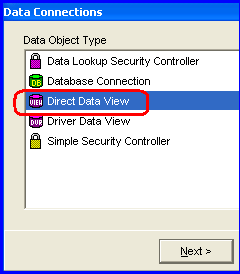
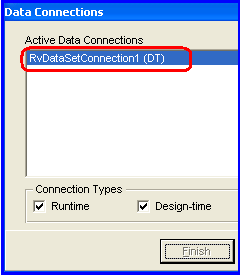
Рис. 1. Окно «Data Connections»
После этого данные таблицы «Анкеты» станут доступны.
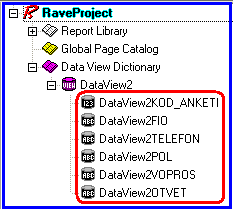
Рис. 2. Правое окно редактора отчетов
Затем переходим на закладку «Report» редактора отчетов и
перетаскиваем основной компонент отчета «Region Component». На этот компонент перетаскиваем 2 компонента «Band» и один «DataBand».
На компонентах типа «Band»
нужно разместить компоненты типа «Text» для формирования заголовка отчета
и столбцов. А для вывода данных из таблицы нужно разместить на область «DataBand1»
компоненты типа «DataText». У области «DataBand1» нужно выставить
свойство «DataView»
и компонентов типа «DataText», помимо свойства «DataView» еще и «DataField».

Рис. 3. Расположение элементов отчета в редакторе
Для запуска отчета из приложения нужно разместить кнопку на форму и прописать код.
|
Procedure
TForm1.Button1Click(Sender: TObject); Begin
RvProject1.ProjectFile:='C:\RAVE\Анкеты.rav'; RvProject1.Execute; End; |
Далее запускаем приложение и проверяем отчет.
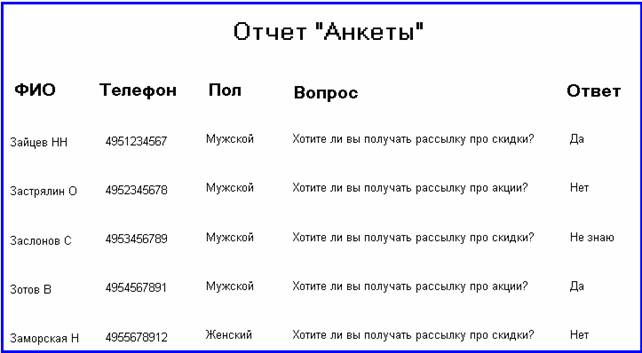
Рис.
4. Отчет «Анкеты»


